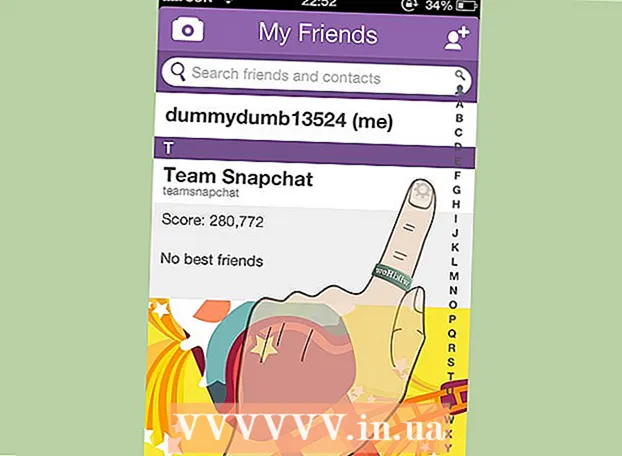Autor:
Monica Porter
Datum Stvaranja:
14 Ožujak 2021
Datum Ažuriranja:
1 Srpanj 2024

Sadržaj
Ovaj wikiHow vas uči kako povezati telefon sa Samsung televizorom. Mnoge aplikacije za streaming medija omogućuju vam projiciranje sadržaja na pametnom televizoru. Samsung Galaxy i drugi Android telefoni mogu se jednostavno povezati sa Samsung Smart TV-om putem aplikacije Quick Connect ili Smart View. Samsung Smart View dostupan je i u App Storeu za korisnike iPhonea i iPada.
Koraci
Metoda 1 od 3: Projekt iz aplikacije za reprodukciju medija
. Ova opcija ima TV sliku s Wi-Fi radiom smještenom u donjem lijevom dijelu ikone. Obično ga možete pronaći u gornjem desnom kutu aplikacije. Telefon skenira i prikazuje popis uređaja u dometu.

. Videozapis ili glazba počet će se reproducirati na televizoru. Pomoću navigacijske tipke telefona možete reproducirati sadržaj na TV-u.- I dalje možete otvarati druge programe i pregledavati web na telefonu dok projicirate medije na televizoru.
Metoda 2 od 3: Projektiranje zaslona Samsung Galaxy na televizoru
Povežite telefon i Samsung TV na istu mrežu. Da bi pametni telefon mogao otkriti televizor, dva uređaja moraju biti povezana na istu Wi-Fi mrežu. Tijekom postavljanja vašeg pametnog telefona i televizora Samsung, morate biti sigurni da su oba povezana na istu mrežu.
- Da biste to učinili, na internetu možete saznati kako "povezati Samsung TV na Wi-Fi" i "povezati se na Wi-Fi na mobilnom telefonu".

Dva prsta prijeđite od vrha zaslona prema dolje. Ovo će otvoriti traku obavijesti. Da biste vidjeli ikone za brzi pristup, dvaput prijeđite prstom prema dolje ili s dva prsta.- Korisnici iPhonea i iPada mogu provjeriti "Kako koristiti Smart View na iPhoneu ili iPadu" kako bi naučili postupak preuzimanja aplikacije Smart View iz App Storea i povezivanja na Samsung Smart TV.

Klik Brzo povezivanje ili Smart View. Pametni telefoni sa starom verzijom Androida ispod ikona za brzi pristup mogu se prikazati kao "Brzo povezivanje" ili "Pretraživanje telefona i traženje uređaja u blizini". Na novijim verzijama Androida Smart View nalazi se u ikonama za brzi pristup. Aplikacija ima ikonu dva kvadrata povezana strelicama.- Ako među ikonama za brzi pristup ne možete pronaći Smart View, prijeđite prstom ulijevo da biste vidjeli više opcija.
- Kad prvi put upotrijebite Quick Connect, možda će se od vas zatražiti da aktivirate ili ažurirate aplikaciju.
Klik Potražite uređaje u blizini (Skenirajte uređaje u blizini). Većina pametnih telefona ima mogućnost automatskog skeniranja uređaja u blizini. Ako ne vidite popis uređaja u blizini, dodirnite Potražite uređaje u blizini.
Dodirnite Smart TV Samsung. Nakon što vaš telefon pronađe uređaje u blizini, na popisu koji se pojavi dodirnite Samsung Smart TV. Tako će se zaslon telefona zrcaliti na Samsung televizoru. oglas
3. metoda od 3: Upotrijebite telefon kao daljinski upravljač
Povežite telefon i Samsung TV na istu mrežu. Da bi pametni telefon mogao otkriti televizor, dva uređaja moraju biti povezana na istu Wi-Fi mrežu. Tijekom postavljanja vašeg pametnog telefona i televizora Samsung, morate biti sigurni da su oba povezana na istu mrežu.
- Da biste to učinili, na internetu možete saznati kako "povezati Samsung TV na Wi-Fi" i "povezati se na Wi-Fi na mobilnom telefonu".
Preuzmite aplikaciju Samsung Smart View. Aplikacija Samsung Smart View ima crvenu, bijelu i plavu ikonu sa TV slikom i Wi-Fi signalom ispod nje. Slijedite korake u nastavku za preuzimanje aplikacije Samsung Smart View iz trgovine Google Play.
- Otvoren Trgovina Google Play.
- Uvoz Samsung Smart View traka za pretragu na vrhu zaslona.
- Klik Samsung Smart View.
- Klik Instalirati (Postavke) na web mjestu Samsung Smart View.
Otvorite aplikaciju Samsung Smart View. Nakon instaliranja aplikacije Samsung Smart View možete je otvoriti klikom na "Otvori" u Trgovini Google Play ili tapkanjem ikone Samsung Smart View na početnom zaslonu / ladici aplikacije.
Dodirnite Smart TV Samsung. Kada prvi put otvorite aplikaciju, pojavit će se popis Samsung Smart TV-a na istoj Wi-Fi mreži. Dodirnite TV koji želite povezati.
- Klik Dopustite (Dopusti) ako se od vas zatraži da aplikaciji Samsung Smart View omogućite pristup slikama i videozapisima na telefonu. Aplikaciju Samsung Smart View možete koristiti za projiciranje videozapisa i fotografija na televizor.
Odaberite Dopustite Na TV-u. Kad se na televizoru pojavi upit, upotrijebite daljinski upravljač i odaberite Dopustite kako biste omogućili TV-u da se poveže s aplikacijom Smart View.
Kliknite ikonu daljinskog upravljača. Ova opcija ikone daljinskog upravljača za televizor nalazi se u donjem desnom kutu aplikacije Smart View. Daljinski upravljač pojavit će se na zaslonu vašeg telefona i njime možete upravljati televizorom.
- Aplikaciju Smart View možemo koristiti i za pokretanje aplikacija koje su već instalirane na televizoru.